Informationについて
動作環境についての情報を表示します。
※アプリケーションの動作環境によって取得できない値については「Not Supported」を表示します。
共通機能について
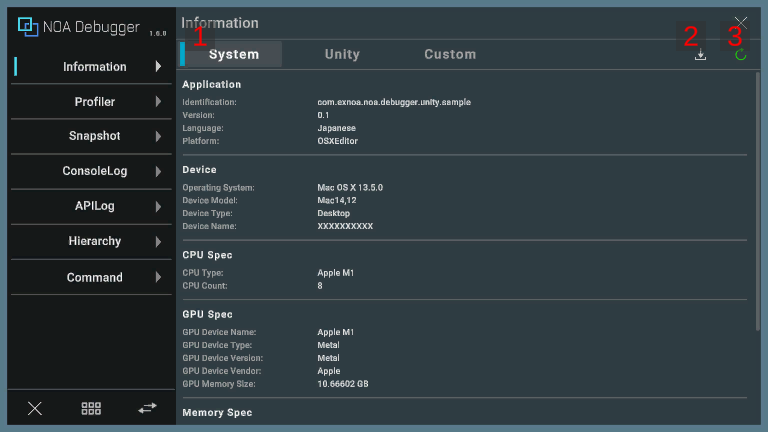
1.タブボタン
[System]タブ、[Unity]タブ、[Custom]タブを選択する事で画面表示が切り替わります。初期状態は[System]を表示します。
2.ダウンロードボタン
[]ボタンを押下することで各タブの情報をローカルに保存します。
ダウンロードダイアログについてはデータのダウンロードについてを参照してください。
3.更新ボタン
[]ボタンを押下することで表示している情報を更新します。
ボタンを長押しする事で表示内容を自動更新します。
System
[System]タブを表示した際の情報について解説します。
Application
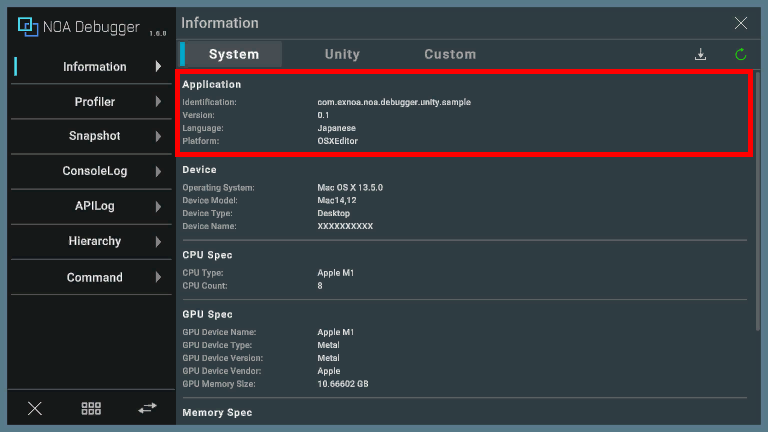
| 要素名 | 表示情報 |
|---|---|
| Identification | 実行中アプリのプロダクト名を表示します。 |
| Version | 実行中アプリのバージョン番号を表示します。 これはUnityのProjectSettingsで設定された情報です。 |
| Language | 実行中OSの言語情報を表示します。 |
| Platform | 実行中アプリが何のプラットフォームで実行されているかを表示します。 |
Device
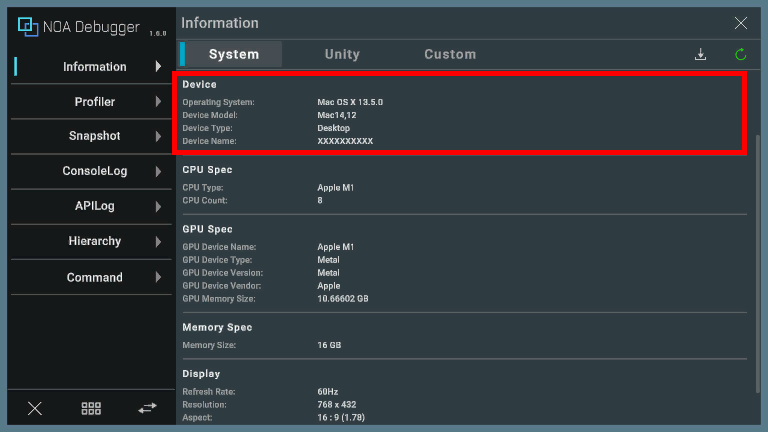
| 要素名 | 表示情報 |
|---|---|
| Operating System | 端末のOS名とバージョンを表示します。 |
| Device Model | 端末のモデル名を表示します。 モデル名が利用できない端末の場合「PC」など一般的な名前が表示されます。 |
| Device Type | 端末のタイプを表示します。 デバイスタイプについてはこちらを参照してください。 |
| Device Name | 端末のデバイス名を表示します。 |
CPU Spec
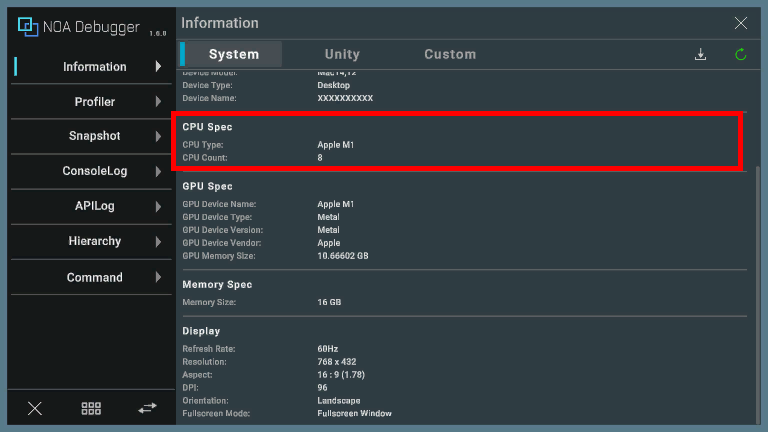
| 要素名 | 表示情報 |
|---|---|
| CPU Type | 端末のCPUを表示します。 |
| CPU Count | 端末のCPUコア数を表示します。 これはOSによって報告される「論理プロセッサ」の数です。 |
GPU Spec
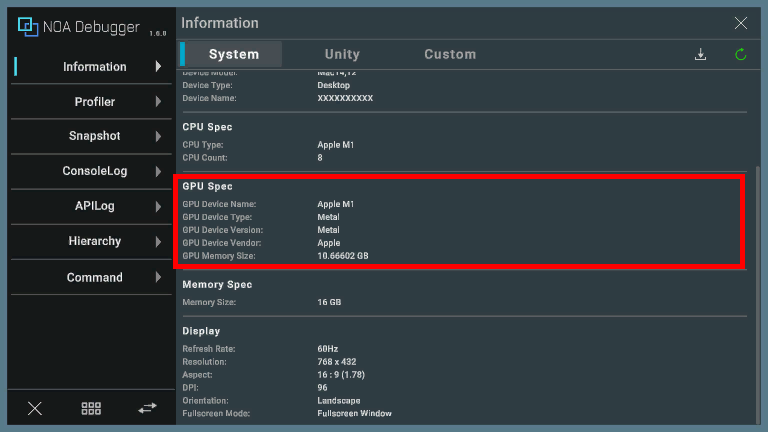
| 要素名 | 表示情報 |
|---|---|
| GPU Device Name | 端末のGPU名を表示します。 |
| GPU Device Type | 端末のGPUがサポートしているグラフィックスAPIの種類を表示します。 |
| GPU Device Version | 端末のGPUがサポートしているグラフィックスAPIの種類とドライバーバージョンを表示します。 |
| GPU Device Vendor | 端末のGPUのベンダーを表示します。 |
| GPU Memory Size | 端末のGPUのメモリ容量を表示します。 |
Memory Spec
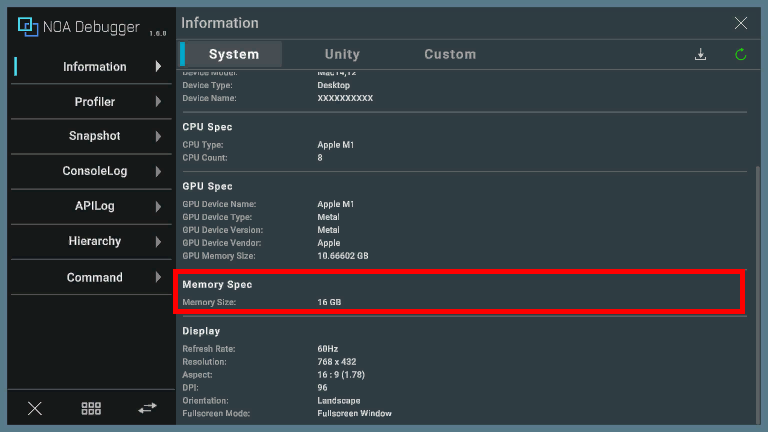
| 要素名 | 表示情報 |
|---|---|
| Memory Size | 端末のメモリ容量を表示します。 |
Display
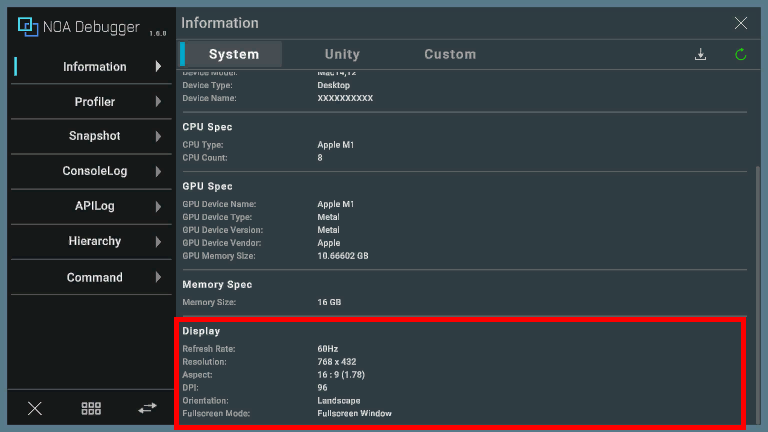
| 要素名 | 表示情報 |
|---|---|
| Refresh Rate | 端末のリフレッシュレートを表示します。 |
| Resolution | 端末の画面サイズを表示します。 |
| Aspect | 端末の画面比率を表示します。 |
| DPI | 端末のDPIを表示します。 |
| Orientation | 端末の画面向きを表示します。 画面向きのタイプについてはこちらを参照してください。 |
| Fullscreen Mode | 現在のフルスクリーンモードを表示します。 |
Unity
[Unity]タブを表示した際の情報について解説します。
UnityInfo
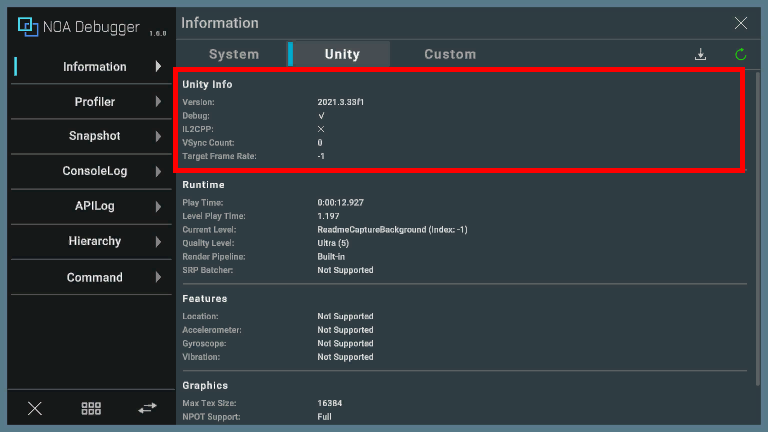
| 要素名 | 表示情報 |
|---|---|
| Version | Unityのアプリケーションバージョンを表示します。 |
| Debug | デバッグモードでビルドされているか表示します。 ※オンは「 |
| IL2CPP | IL2CPPでビルドされているか表示します。 ※オンは「 |
| VSync Count | 描画フレームの間に垂直同期待ちを行う回数を表示します。 ※0の場合、垂直同期を待たずに描画を行います。 |
| Target Frame Rate | 目標フレームレートを表示します。 ※-1の場合、Unityが指定するプラットフォーム別の既定値となります。 |
Runtime
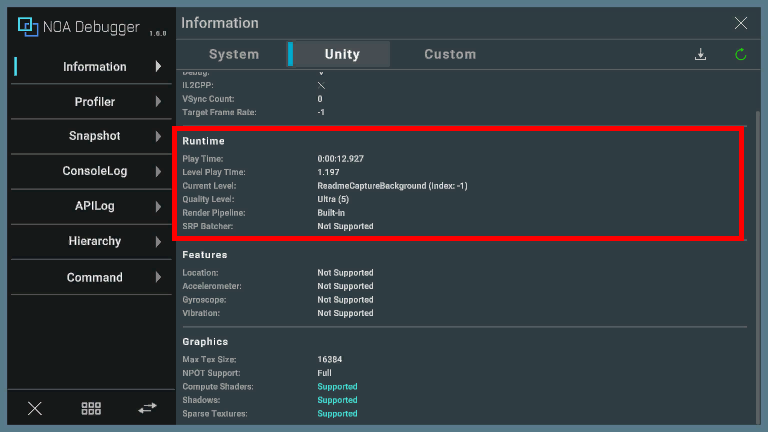
| 要素名 | 表示情報 |
|---|---|
| Play Time | アプリ起動以降の経過時間を表示します。 ※経過時間は「時:分:秒.ミリ秒」で表示します。 |
| Level Play Time | シーン遷移後の時間を表示します。 ※経過時間は「秒.ミリ秒」で表示します。 |
| Current Level | 現在のシーンとindexを表示します。 |
| Quality Level | グラフィックのクオリティレベルを表示します。 |
| Render Pipeline | 現在使用しているレンダーパイプラインを表示します。 |
| SRP Batcher | スクリプタブルレンダーパイプラインバッチャーが有効か表示します。 |
Features

| 要素名 | 表示情報 |
|---|---|
| Location | GPSを利用できるか表示します。 |
| Accelerometer | 加速度センサーを利用できるか表示します。 |
| Gyroscope | ジャイロスコープを利用できるか表示します。 |
| Vibration | 振動による触覚フィードバックを利用できるか表示します。 |
Graphics
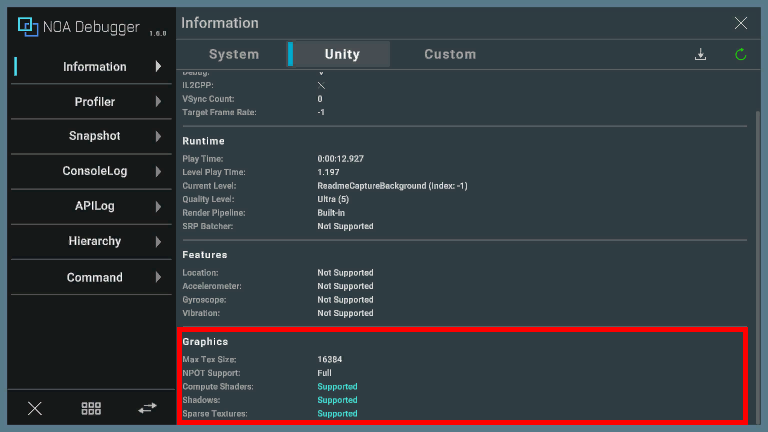
| 要素名 | 表示情報 |
|---|---|
| Max Tex Size | 端末のグラフィックスハードウェアがサポートするテクスチャの最大サイズを表示します。 |
| NPOT Support | 端末のGPUはどのような NPOT (2の2乗でない) テクスチャのサポートを提供しているか表示します。 |
| Compute Shaders | 端末のGPUがコンピュートシェーダーに対応しているか表示します。 |
| Shadows | 端末のGPUがビルトインシャドウに対応しているか表示します。 |
| Sparse Textures | 端末のGPUがスパーステクスチャに対応しているか表示します。 |
Custom
[Custom]タブの利用方法について解説します。
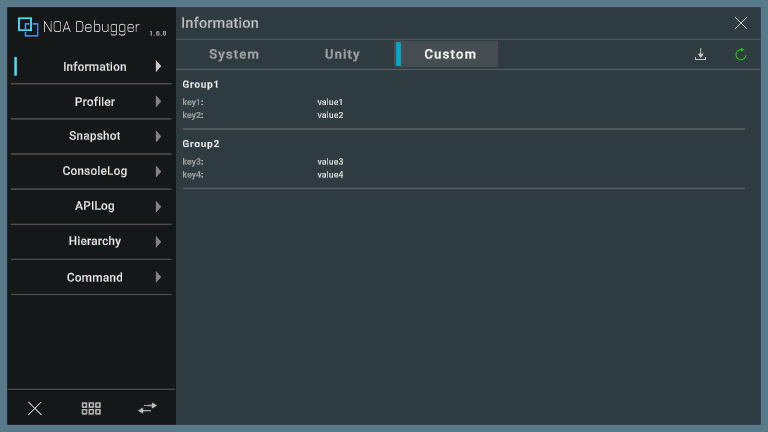
カスタムデータの登録
カスタムデータを追加する場合のサンプルコードを以下に示します。
※ NOA Debuggerが提供する機能を利用する場合は、必ずNOA_DEBUGGERのシンボル定義を利用してください。
サンプルコード
using UnityEngine;
#if NOA_DEBUGGER
using NoaDebugger;
#endif
public class Example
{
// カスタムデータの値
private string sampleValue = "SampleValue";
void ExampleMethod()
{
#if NOA_DEBUGGER
// カスタムデータグループを追加します
string groupName = "SampleGroup";
CustomInformationRegister.AddGroup(
name: groupName,
displayName: "SampleGroupDisplayName",
order: 0);
// 登録済みのカスタムデータグループにキーバリューを追加します
CustomInformationRegister.AddKeyValue(
groupName,
keyName: "SampleKey",
getValue: () => sampleValue,
displayName: "SampleKeyDisplayName",
order: 0);
#endif
}
}
NoaDebugger.CustomInformationRegister.AddGroup() メソッドは以下の引数を指定します。
| 引数名 | 型 | 説明 | 省略した場合の動作 |
|---|---|---|---|
| name | string | グループ名です。 登録済みのグループ名を指定した場合はキー重複のExceptionが発生します。 | 必須です。 nullもしくは空文字を指定した場合はArgumentExceptionが発生します。 |
| displayName | string | 表示するグループ名です。 | グループ名としてnameを表示します。 |
| order | int | グループの並び順です。 指定した値が小さいものから順に表示します。 | 追加順かつ並び順を指定したグループよりも後ろに並びます |
NoaDebugger.CustomInformationRegister.AddKeyValue() は以下の引数を指定します。
| 引数名 | 型 | 説明 | 省略した場合の動作 |
|---|---|---|---|
| groupName | string | グループ名です。 未登録のグループ名を指定した場合は新規グループとして追加します。 | 必須です。 nullもしくは空文字を指定した場合はArgumentExceptionが発生します。 |
| keyName | string | キー名です。 グループを跨いで一意のキー名を指定する必要があります。 登録済みのキー名を指定した場合はキー重複のExceptionが発生します。 | 必須です。 nullもしくは空文字を指定した場合はArgumentExceptionが発生します。 |
| getValue | Func<string> | キーに紐付く値を返すデリゲートです。 カスタムタブの表示更新の際に実行します。 | 必須です。 nullを指定した場合はArgumentExceptionが発生します。 |
| displayName | string | 表示するキー名です。 | キー名としてkeyNameを表示します。 |
| order | int | キーの並び順です。 指定した値が小さいものから順に表示します。 | 追加順かつ並び順を指定したキーよりも後ろに並びます。 |
カスタムデータの削除
追加済みのカスタムデータを削除する場合のサンプルコードを以下に示します。
※ NOA Debuggerが提供する機能を利用する場合は、必ずNOA_DEBUGGERのシンボル定義を利用してください。
サンプルコード
using UnityEngine;
#if NOA_DEBUGGER
using NoaDebugger;
#endif
public class Example
{
void ExampleMethod()
{
#if NOA_DEBUGGER
// カスタムデータの削除
CustomInformationRegister.RemoveKeyValue(keyName: "SampleKey");
// グループ単位でカスタムデータを削除
CustomInformationRegister.RemoveGroup(groupName: "SampleGroup");
// 全てのカスタムデータを削除
CustomInformationRegister.RemoveAll();
#endif
}
}
NoaDebugger.CustomInformationRegister.RemoveKeyValue() メソッドは以下の引数を指定します。
| 引数名 | 型 | 説明 | 省略した場合の動作 |
|---|---|---|---|
| keyName | string | 削除対象のキー名です。 | 必須です。 nullもしくは空文字を指定した場合はArgumentExceptionが発生します。 |
NoaDebugger.CustomInformationRegister.RemoveGroup() メソッドは以下の引数を指定します。
| 引数名 | 型 | 説明 | 省略した場合の動作 |
|---|---|---|---|
| groupName | string | 削除対象のグループ名です。 | 必須です。 nullもしくは空文字を指定した場合はArgumentExceptionが発生します。 |
NoaDebugger.CustomInformationRegister.RemoveAll() メソッドは全てのカスタムデータを削除します。
[Custom]タブ内の表示を更新
カスタムデータを更新した際は、更新ボタンを押下するまで描画の更新は行われません。
すぐに描画の更新を行いたい場合は、NoaDebugger.CustomInformationRegister.RefreshView() を実行してください。
NoaDebugger.CustomInformationRegister.RefreshView() を用いて[Custom]タブ内の表示を更新する場合のサンプルコードを以下に示します。
※ NOA Debuggerが提供する機能を利用する場合は、必ずNOA_DEBUGGERのシンボル定義を利用してください。
サンプルコード
using UnityEngine;
#if NOA_DEBUGGER
using NoaDebugger;
#endif
public class Example
{
// カスタムデータの値
private string sampleValue;
void ExampleAddMethod()
{
#if NOA_DEBUGGER
// カスタムデータにグループとキーバリューを追加
...
#endif
}
void ExampleUpdateMethod()
{
#if NOA_DEBUGGER
// キーバリューで追加済みの値を更新
sampleValue = "SampleUpdateValue";
// Customタブの表示を更新
CustomInformationRegister.RefreshView();
#endif
}
}
提供APIについて
Informationが提供するAPIについてはAPI一覧を参照してください。
